
Najnovija verzija Ubuntua, Ubuntu 18.04, uključila je mogućnost minimalne instalacije, vrstu instalacije koja nije nova i koju mnogi korisnici izvode putem ISO slike Ubuntu Server. Postupak je vrlo jednostavan i brz, ali Koje bismo programe trebali dodati ovoj vrsti instalacije?
Dobro pitanje koje sam si postavio u njegovo vrijeme i koje mi je pomoglo ne samo da bolje poznajem svoj stroj, već i da efikasno radim sa svojim Ubuntuom, načinom koji u potpunosti iskorištava besplatni softver i Ubuntu. Danas ćemo razgovarati o tome pdf čitači, što je program za čitanje pdf datoteka i koje opcije moramo instalirati u Ubuntu lako i jednostavno ovisno o vrsti radne površine koju koristimo, bez vlastitih programa ili neobičnih konfiguracija, samo s Ubuntu softverskim upraviteljem.
Što je pdf čitač?
Možda mnogi od vas već znaju da je to čitač pdf-a, ako je tako, možete prijeći na dio programa i kako su instalirani u Ubuntuu. Ali ako ne znate, nastavite čitati. Pdf čitač je program koji čita i prikazuje pdf dokumente. Opis pdf datoteke možete pronaći na Wikipedija, ali trenutno smo svi radili ili radimo s pdf datotekama, trenutno uprava Španjolske (kao i administracija drugih zemalja) radi s ovim formatom.
Moguće, najbolje je naznačiti što nije pdf čitač ili kakva je razlika s pdf uređivačem.
Čitač pdf-a je jednostavan preglednik pdf dokumenata, tj. S ovim programom ne možemo ništa promijeniti u dokumentu, ne možemo promijeniti font ili čak urediti slike. Općenito, čitač pdf-a dokumentu ne može dodijeliti vodeni žig, čak ni neki čitači ne mogu pročitati određene elektroničke potvrde. Obično, čitač pdf datoteka može samo prikazati sadržaj dokumenta i ispisati ga u drugim formatima za širenje.
Uređivač pdf datoteka je program koji u potpunosti upravlja pdf datotekom, omogućavajući promjene u svim elementima pdf dokumenta, uklanjanje ili dodavanje vodenih žigova, digitalnih certifikata itd.
Razlike između dvije vrste programa su očite, ali korištenje vlasničkog softvera, u ovom slučaju poznati Adobe Acrobat, je kod mnogih korisnika zbunio pojmove. Iz tog razloga, mnogi obično traže uređivanje dokumenata iz programa koji su jednostavni čitači datoteka. Programi o kojima ćemo sljedeći razgovarati jednostavni su čitači i služe samo za čitanje pdf dokumenata u Ubuntuu.
pokazati
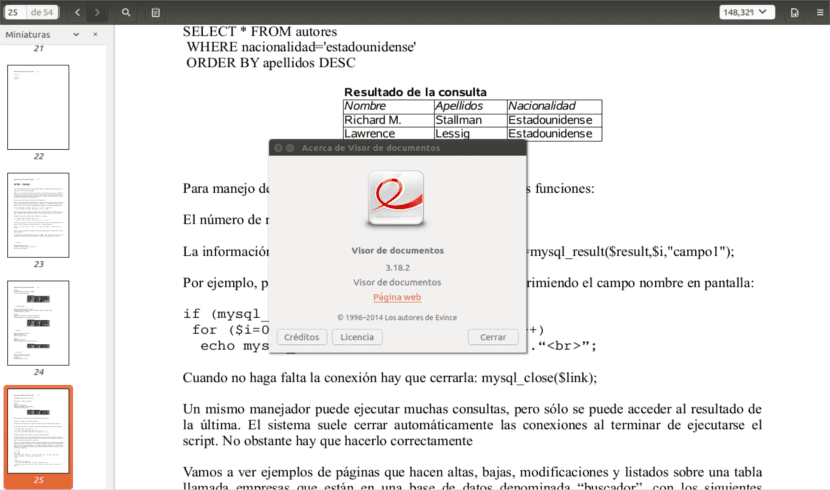
Sada Evince se nalazi u Ubuntuu pod nazivom Document Viewer, kao opcija koja je predstavila radnu površinu Gnome. Moram priznati da je Evince bio jedan od razloga zašto sam napustio vlasnički softver jer je beskrajno bolji od Adobe Reader-a. Ne samo da je bio lagan i lagan čitač pdf datoteka, već i učinkovito upravlja najtežim pdf dokumentima. Evince je bio zadani čitač pdf-a na radnoj površini Gnome i boravio u Ubuntuu kad je Unity stigao i sada se nastavlja nakon dolaska Gnome Shell. Trenutno ga možemo pronaći u službenim Ubuntu repozitorijima. Zadana konfiguracija Evincea omogućuje nam prikazivanje dokumenata u dva prostora unutar aplikacije. Bočni dio omogućuje nam jednostavnu navigaciju između pdf dokumenta, au središnjem dijelu pdf dokument možemo vidjeti stranicu po stranicu.
Ali to moramo reći Evince je postao jako težak u posljednjih nekoliko godina, čineći ga kompatibilnim s više formata od pdf dokumenata, ali i programom koji nije baš prikladan za računala s malo resursa, poput najnovijih verzija Gnomea.
Atril
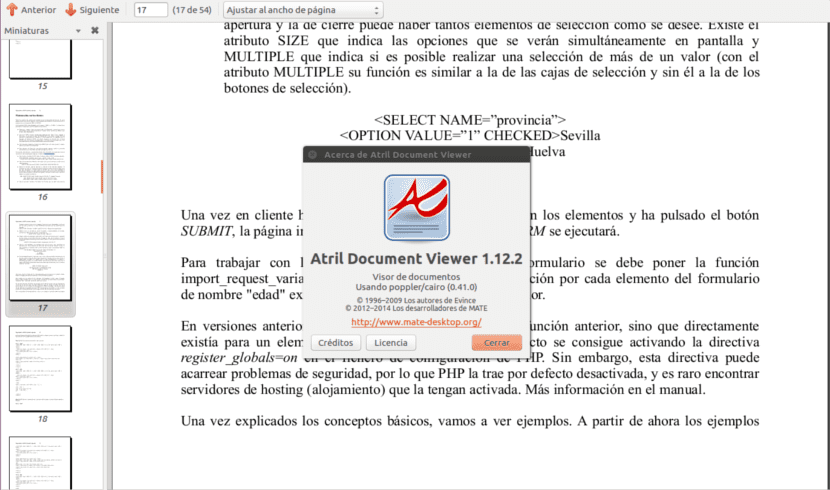
Lectern je najmanje poznat pdf čitač, ali i jedan od najčešće korištenih. Lectern je čitač pdf datoteka koji je uključen u radnu površinu MATE, idealno za ovaj stol i za cimet. Atril je vilica tvrtke Evince, polirana vilica pogodna za radnu površinu MATE i za računala koja ne koriste najnovije GTK biblioteke. Lectern nudi isto što i Evince, ali možemo reći da je za razliku od ostalih čitatelja koji su pokušali kopirati Evince, Lectern visoko optimiziran i ne troši toliko resursa.
Loša strana je ta Postoje neke Evince opcije koje Atril nema, kao što je prethodno učitavanje pdf dokumenta ili prepoznavanje određenih digitalnih certifikata da Evince prepoznaje i čita, ali da Lectern ne. Lectern se nalazi u službenim Ubuntu repozitorijima i može se instalirati bez upotrebe ili instaliranja MATE-a, iako kao što smo rekli, poželjno je imati ovu vrstu radne površine u našem Ubuntuu.
xpdf

Xpdf je vrlo lagan i lagan program za čitanje pdf-a koji se fokusira na distribucije i timove s malo resursa. Xpdf je čitač pdf datoteka koji se nalazi u Xubuntu i Lubuntu, ali koji također možemo instalirati u Ubuntu, kao i u sustave u kojima nema radne površine, već se koriste upravitelj prozora i upravitelj datoteka.
Moćan je alat, ali nema lijepu estetiku, čita samo pdf datoteke i ne nudi prethodno učitavanje dokumenata, budući da svi ti elementi pretpostavljaju veliku potrošnju resursa. Ako doista tražimo laganu alternativu i samo za čitanje pdf datoteka, Xpdf je vaš program.
Okular
Okular moćan je i vrlo svestran pdf čitač koji je orijentiran na radne površine koje koriste Qt knjižnice. To je čitač pdf par excellence unutar Plazme i KDE projekta. A to može biti Evinceova alternativa ili ekvivalencija za plazmu.
Okular se može instalirati u Ubuntu s Gnomeom, s MATE-om, Xfce-om itd., Ali nije preporučljivo to učiniti jer mu je potrebno mnogo Qt biblioteka koje sustav mora instalirati, a zatim Okular čini težim od uobičajenog (isto se događa kada smo instalirali Evince u plazmi). Okular podržava mnoge formate datoteka, ne samo PDF, premda moramo reći da važni certifikati s njima ne rade dobro. Ipak je dobar izbor kao čitač pdf-a za plazmu i Lxqt.
Ostale alternative
Web preglednik je još jedna od mogućnosti koju moramo čitati u pdf datotekama. U ovom slučaju moramo instalirajte dodatak za preglednik Pdf koji imaju mnogi web preglednici, kao što su Chrome, Chromium ili Mozilla Firefox. Ako smo tip korisnika koji sve rade putem Interneta, ovo je rješenje možda najjednostavnije, najbrže i najučinkovitije za čitanje dokumenata. Web preglednik također radi izvan mreže, tako da se ne moramo brinuti o tome da li imamo ili nemamo internetsku vezu.
U službenim Ubuntu spremištima Možemo pronaći nekoliko pdf čitača koji nisu toliko poznati kao prethodni, ali koji mogu biti izvrsna alternativa ako želimo potpuno minimalistički operativni sustav. Neki od tih programa nazivaju se Gv, Katarakt ili Mupdf. Također možemo koristiti pdf uređivače koji svi imaju čitač pdf-a da bi vidjeli stvorene rezultate.
Koji pdf čitač odabirem za svoj Ubuntu?
Ovo pitanje možda postavlja nekoga od vas. Teško je odabrati softverski program, a više ga koristiti iz dana u dan. Bez obzira na to, ispravna je stvar koristiti program koji se standardno isporučuje na svakoj Ubuntu radnoj površini, tj. Uvjerite se imamo li Gnome, Okular ako imamo plazmu, Lectern ako imamo MATE ili cimet a ako imamo bilo koju drugu radnu površinu, najbolji je Xpdf, moćan i lagan čitač. Ako imate pitanja o tome kako instalirati bilo koji od ovih programa, u ovom artículo Objašnjavamo kako to učiniti. Ali opcija je osobna i vi ste ti koji odabirete. Sve u svemu, dobra je stvar kod Ubuntua i slobodnog softvera Zar ne mislite?
Vlasnički je vlasništvo, Master PDF Editor dobra je opcija, barem u besplatnoj verziji 4 dolazi s opcijom OCR, koju mnogi drugi besplatni PDF-ovi nemaju.